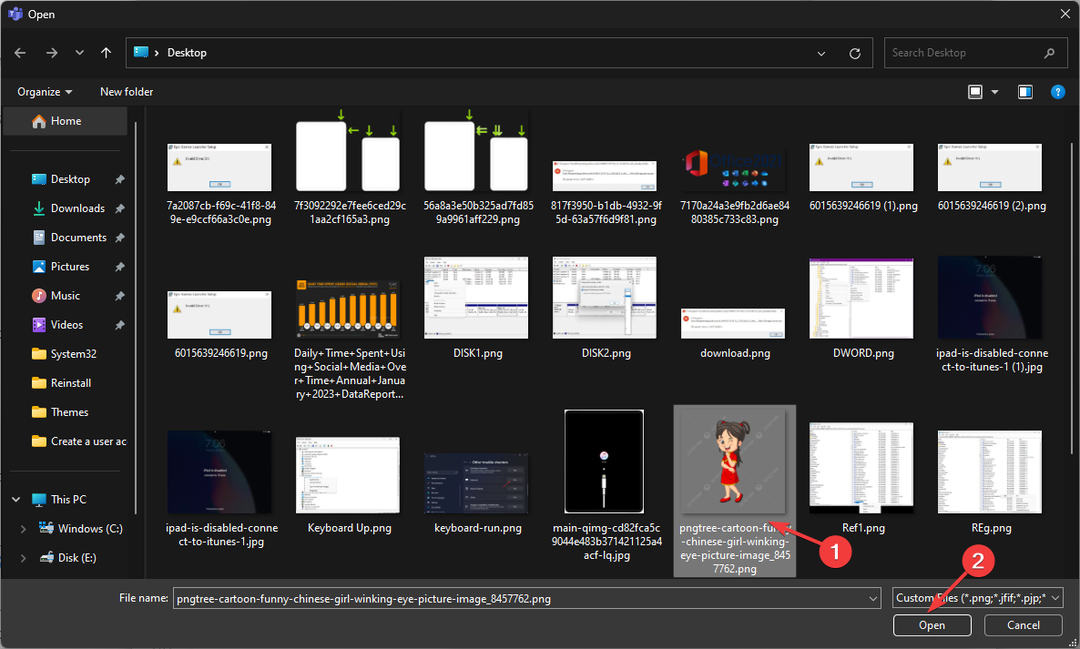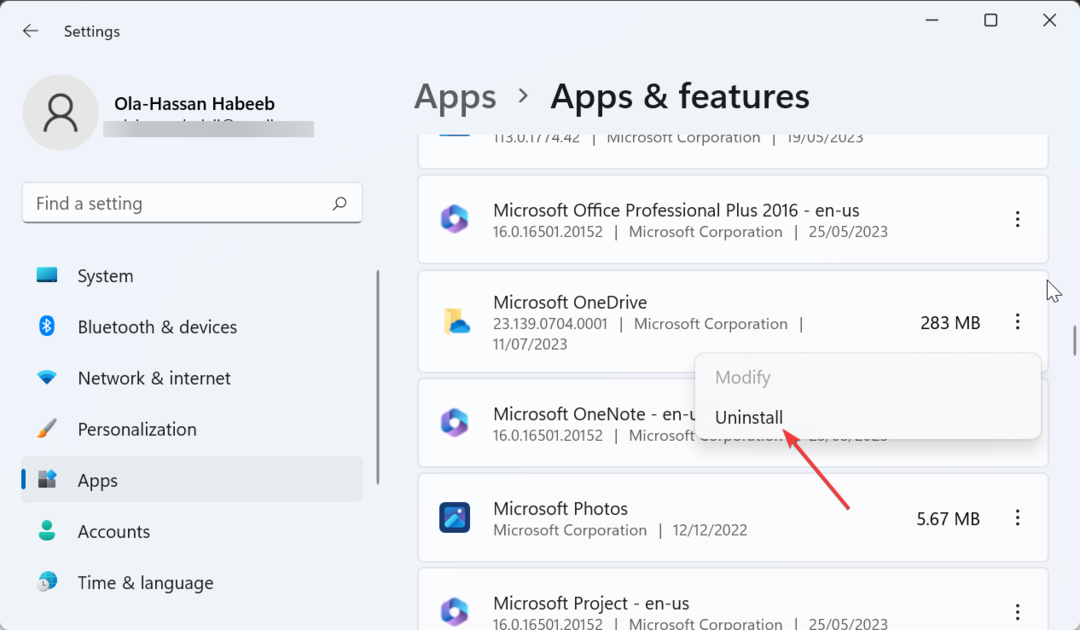Ako kao primarni koristite Outlook 2016 platforma za e-poštu, možda ste primijetili da značajka pretraživanja ne prikazuje ime pošiljatelja za e-poštu u vašoj pristigloj pošti. Budite sigurni, s vašim postavkama e-pošte nema ništa loše.
Ovo je općenita greška koja već nekoliko dana utječe na Outlook 2016 i Office 365.
Zapravo, prva izvješća datiraju od 7. siječnja:
Može li netko pomoći oko ovog problema koji je započeo prije nekoliko dana. Za naš Exchange Online (O365) koristimo Outlook 2016 (verzija 16.0.4738.100). Već nekoliko dana vidimo da kada pretražujemo bilo koju mapu ili poštanski sandučić, u rezultatima pretraživanja ne prikazuje se ime pošiljatelja.
Dobra vijest je da je Microsoft službeno prepoznao problem:
Ovaj je problem objavljen na nadzornoj ploči zdravstvenog osiguranja (SHD) kao incident EX171760 s početkom u ponedjeljak, 7. siječnja 2019. u 07:37 UTC. Korisničko iskustvo ovog incidenta je: Korisnici ne mogu vidjeti ime pošiljatelja u rezultatima pretraživanja za Outlook klijent
. Administratori stanara mogu pregledavati trenutne informacije i ažuriranja o SHD-u na ovaj link. […] Pomno ćemo pratiti napredak povezanog tima i objaviti ovdje kad se problem riješi na SHD-u.
Moguća zaobilazna rješenja
1. metoda: Upotrijebite način čistog prikaza
Kao privremeno rješenje, Outlook možete otvoriti u načinu čistog prikaza. Ova brza akcija može riješiti vaš problem. Evo kako to učiniti:
- Zatvorite Outlook
- Pokrenite novi prozor Pokreni> tip outlook.exe / cleanviews

- Outlook će se otvoriti i resetirat će sve vaše prilagođene preglede.
Ako se problem nastavi, Outlook možete pokrenuti u sigurnom načinu kako biste uklonili probleme s nekompatibilnošću softvera i upravljačkih programa.
2. metoda: dotjerivanje registra
- U traku za pretraživanje sustava Windows upišite regedit.
- Pokrenite uređivač registra> idite na ovaj put:
RačunaloHKEY_CURRENT_USER -
Zatim idite na SoftverMicrosoftOffice16.0OutlookSearch.

- Pronađite ključni DWORD: DisableServerAssistedSearch.
- Postavite njegovu vrijednost na 1.
Javite nam jesu li ova dva brza zaobilazna rješenja riješila problem. Ipak, ako ništa ne uspije, možete se vratiti na Outlook 2013. Ovdje je cjelovit vodič da vidite kako.